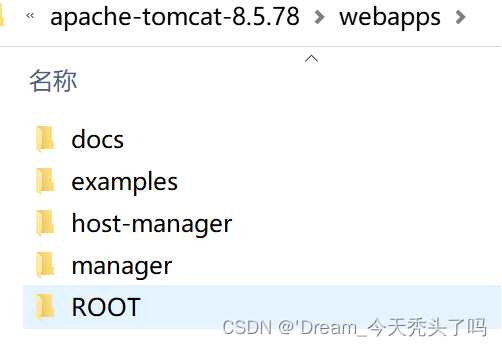【JavaEE】Tomcat
努力经营当下,直至未来明朗!
文章目录
- 【Tomcat】:http服务器
- THINK
努力成为你想成为的人一定很酷!
【Tomcat】:http服务器
- http客户端就是我们平时使用的浏览器,但是我们还需要开发实现一个服务器来搭建网站的“后端部分”。
开发实现一个服务器,其实就是写个TCP socket服务器,但是比较麻烦,会有很多重复性的工作,所以业界一些大佬就实现了一些现成的HTTP服务器,我们在进行网站开发的时候就不必从头去写了,只需要基于这些HTTP服务器进行二次开发就行。
- 学习Tomcat其实就是为了熟练掌握Tomcat的api,能够基于Tomcat开发网站的后端程序。
- 下载Tomcat:官网下载->Download选择Tomcat8(大版本是8,小版本无所谓) -> zip
下载地址:tomcat
Tomcat是绿色软件,解压缩后可以直接使用
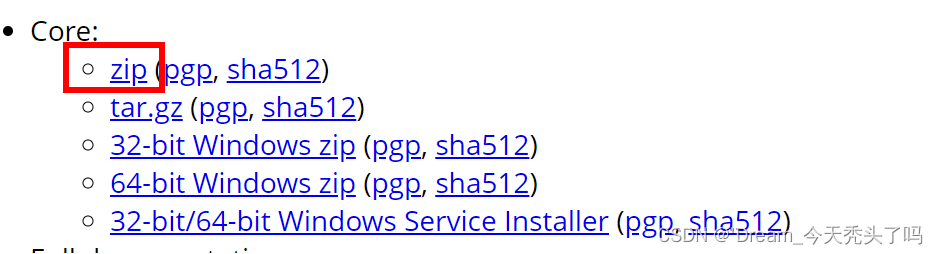
- Tomcat文件夹介绍:

① bin是Tomcat启动的脚本: .bat是给windows用的, .sh是给linux/mac使用的
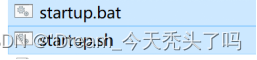
(tomcat是运行在JVM上的,是跨平台的)
② conf:放的是Tomcat的配置文件。其中最关键的是server.xml,这里可以配置绑定哪个端口以及tomcat是否启用https啥的。

③ logs:Tomcat的日志,即sout打印的信息。
④ webapps:可以在Tomcat上同时部署多个网站(webapp)。
(以上四个目录在后期会经常涉及到)
5.启动tomcat:双击startup.bat(在bin目录下)

如果出现该信息就说明启动成功。
- 如果没有出现,通用方法就是:将bat拖到cmd运行,看报错信息是啥
- 如果报错信息出现:CATALINA_HOME,那就配置环境变量,系统or用户都行,变量名是CATALINA_HOME、变量值是Tomcat的安装路径。 ——正常情况下是可以直接成功的
-
Tomcat跑起来之后就可以去浏览器访问一下Tomcat的欢迎页面了,在地址栏输入:127.0.0.1:8080 (Tomcat默认端口是8080)
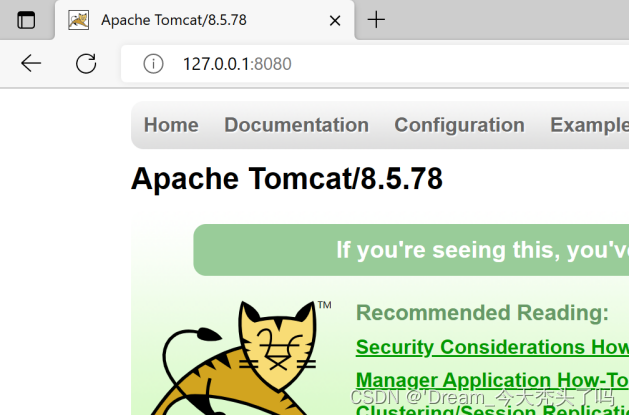
-
webapps:可以将前端和后端的代码分别拷贝到该目录中,每个目录都可以视为是一个webapp(网站)。
在ROOT目录中放的就是欢迎页面,具体来说就是index.jsp。咱们也可以自己写个页面html放到该目录ROOT下。
-
写的html可以直接双击打开,那么将其放到webapps中是否为多此一举?
答:绝对不是。双击打开的是本地路径,只能自己访问;而通过放到webapps中是通过tomcat中的http服务器,可以通过网络访问到别人电脑的网页。 -
那么能否访问别人电脑上的Tomcat?
答:不能,因为不在同一个局域网中。需要外网IP才能够访问,此时就需要云服务器! -
直接在Windows上通过startup.bat这种方式运行Tomcat是少数的。
① 开发阶段:是使用idea插件把Tomcat的内容输出到idea中的(utf-8编码方式)
② 部署阶段:是把Tomcat放到linux云服务器上(utf8编码) -
访问在webapps/ROOT中的.html时,在地址栏输入的是:127.0.0.1:8080/xxx.html
-
但是将所有的html页面都放到webapps/ROOT中就会很乱,所以一般在webapps下单独创建一个目录来存放相关的页面,此时将该单独目录视为一个webapp。
-
所以访问路径:
127.0.0.1:8080/xxx1/xxx2.html,其中/xxx1是在webapps中的第一级目录(也就是我们建起来的新目录),xxx2.html就是当前第一级目录下的文件。
此时,如果访问是404,就重启一下Tomcat
-
访问路径中默认是webapps/ROOT目录,可以自己指定webapps下的目录,也可以使用…/返回上一级,但是一定要注意:务必保证只能在webapps目录范围下访问!!
(注:目录最好使用英文进行命名!) -
示例:将博客系统前端页面文件夹拷贝到webapps目录下:
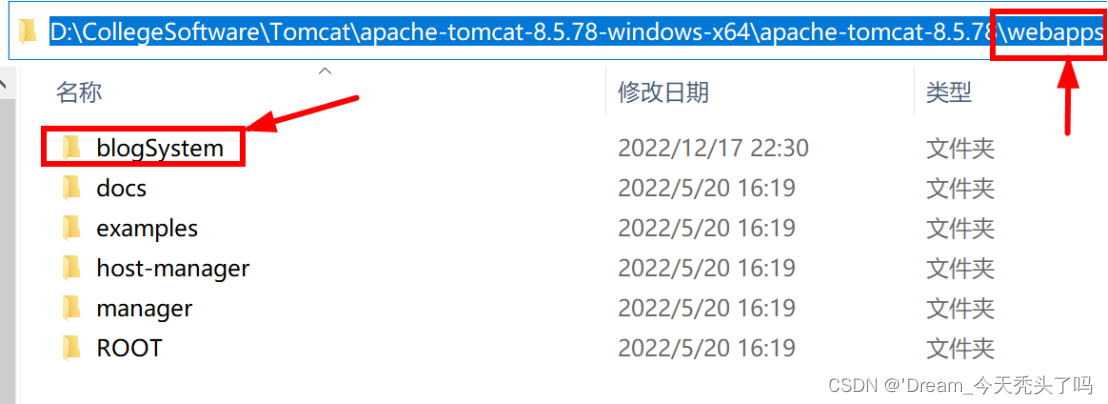
然后尝试运行(保持Tomcat打开):

THINK
-
Tomcat是http服务器,本质上是一个TCP服务器,只不过是在基础上加上了一些按照http协议格式进行解析/构造 这样子的代码。
-
我们所写的网站后端,要做的就是调用Tomcat提供的API进行二次开发。
-
只要需要使用Tomcat,就要保证其是一个挂着的状态。